有哪些「看似复杂,实则简单」的 PS 技巧?
2022-08-09 16:27不管你是ps大神还是刚入门的小白
稿叔敢说以下这几个PS隐藏技能你不一定都知道(如果都知道就当俺没说.......)
说实话,有几个俺也是最近才get,简直挖到宝!!!
超全干货,长文预警,赶紧点赞+收藏mark起来吧!(文末附赠100+PS快捷键,还有福利可白嫖!)
PS技能法宝
说在前面:部分技巧借鉴自网络~
一、内容识别
内容识别之加宽(高)图像
有时候,我们想要加宽或者加高图像,直接拉有可能就会出现变形的情况,但这时我们只需要勾选【内容识别】,再来加宽就很轻松了~(PS:有些复杂的图形识别可能有误)
内容识别之去水印
日常生活中难免遇到需要去水印的槛,不要慌,教你三步用PS轻松去除,看完学不会你打我~
-
首先使用矩形框选工具将需要去除的内容全部框选出来
-
接着按Shift+F5快捷键调出内容识别,点击ok
-
内容瞬间去除
二、吸取文件以外的颜色
众所周知,在PS中可以使用吸管工具吸取任意颜色,但默认只能吸取窗口内的颜色,那想要到窗口外吸取其他颜色咋整呢?
很简单,只要按住Alt键,鼠标就能直接移到窗口外吸取想要的颜色啦~
三、只显示单个图层
每当进行图片处理时都会新建很多图层,这时只想显示单个指定的图层的话,只能一个个图层去关闭,神啊这也太麻烦了!!!
不要怕,俺有小妙招,只要按住Alt键+制定图层前面的小眼睛,就能单独显示这个图层啦,重新显示就再次按住Alt键+小眼睛,4不4超简单~
四、剪切蒙版
将图片放在最上层,先隐藏起来,然后按住Alt键+单击此图层,然后再点击小眼睛显示该图层,你就会发现简单的蒙版就大功告成了~
五、临时切换移动工具
在修图过程中,不管你正在使用什么工具,只要按住Ctrl键就可以临时切换成移动工具,松开后又可以恢复到之前的工具。
六、撤销
不要只知道Ctrl+Z是撤销的快捷键,如果你想一直往后撤销很多步,试试Ctrl+Alt+Z吧,肯定会给你带来惊喜~
七、1000条历史记录
嫌弃历史记录不够用?在菜单栏中选择——编辑——首选项——性能,就可以将历史记录调整为1000了,不过硬盘小、性能不佳的电脑,这点需小心使用哈!
PS快捷键大全
一、文件
-
新建 CTRL+N
-
打开 CTRL+O
-
打开为 ALT+CTRL+O
-
关闭 CTRL+W
-
保存 CTRL+S
-
另存为 CTRL+SHIFT+S
-
另存为网页格式 CTRL+ALT+S
-
打印设置 CTRL+ALT+P
-
页面设置 CTRL+SHIFT+P
-
打印 CTRL+P
-
退出 CTRL+Q
二、编辑
-
撤消 CTRL+Z
-
向前一步 CTRL+SHIFT+Z
-
向后一步 CTRL+ALT+Z
-
退取 CTRL+SHIFT+F
-
剪切 CTRL+X
-
复制 CTRL+C
-
合并复制 CTRL+SHIFT+C
-
粘贴 CTRL+V
-
原位粘贴 CTRL+SHIFT+V
-
自由变换 CTRL+T
-
再次变换 CTRL+SHIFT+T
-
色彩设置 CTRL+SHIFT+K
三、图象
-
调整→色阶 CTRL+L
-
调整→自动色阶 CTRL+SHIFT+L
-
调整→自动对比度 CTRL+SHIFT+ALT+L
-
调整→曲线 CTRL+M
-
调整→色彩平衡 CTRL+B
-
调整→色相/饱和度CTRL+U
-
调整→去色 CTRL+SHIFT+U
-
调整→反向 CTRL+I
-
提取 CTRL+ALT+X
-
液化 CTRL+SHIFT+X
四、图层
-
新建图层 CTRL+SHIFT+N
-
新建通过复制的图层 CTRL+J
-
与前一图层编组 CTRL+G
-
取消编组 CTRL+SHIFT+G
-
合并图层 CTRL+E
-
合并可见图层 CTRL+SHIFT+E
五、选择
-
全选 CTRL+A
-
取消选择 CTRL+D
-
全部选择 CTRL+SHIFT+D
-
反选 CTRL+SHIFT+I
-
羽化 CTRL+ALT+D
六、视图
-
校验颜色 CTRL+Y
-
色域警告 CTRL+SHIFT+Y
-
放大 CTRL++
-
缩小 CTRL+-
-
满画布显示 CTRL+0
-
实际像素 CTRL+ALT+0
-
显示附加 CTRL+H
-
显示网格 CTRL+ALT+'
-
显示标尺 CTRL+R
-
启用对齐 CTRL+;
-
琐定参考线 CTRL+ALT+;
七、工具
-
目录 F1
-
矩形、椭圆选框工具 【M】
-
裁剪工具 【C】
-
移动工具 【V】
-
套索、多边形套索、磁性套索 【L】
-
魔棒工具 【W】
-
喷枪工具 【J】
-
画笔工具 【B】
-
像皮图章、图案图章 【S】
-
历史记录画笔工具 【Y】
-
像皮擦工具 【E】
-
铅笔、直线工具 【N】
-
模糊、锐化、涂抹工具 【R】
-
减淡、加深、海棉工具 【O】
-
钢笔、自由钢笔、磁性钢笔 【P】
-
添加锚点工具 【+】
-
删除锚点工具 【-】
-
直接选取工具 【A】
-
文字、文字蒙板、直排文字、直排文字蒙板 【T】
-
度量工具 【U】
-
直线渐变、径向渐变、对称渐变、角度渐变、菱形渐变 【G】
-
油漆桶工具 【K】
-
吸管、颜色取样器 【I】
-
抓手工具 【H】
-
缩放工具 【Z】
八、编辑操作
-
还原/重做前一步操作 【Ctrl】+【Z】
-
还原两步以上操作 【Ctrl】+【Alt】+【Z】
-
重做两步以上操作 【Ctrl】+【Shift】+【Z】
-
剪切选取的图像或路径 【Ctrl】+【X】或【F2】
-
拷贝选取的图像或路径 【Ctrl】+【C】
-
合并拷贝 【Ctrl】+【Shift】+【C】
-
将剪贴板的内容粘到当前图形中 【Ctrl】+【V】或【F4】
-
将剪贴板的内容粘到选框中 【Ctrl】+【Shift】+【V】
-
自由变换 【Ctrl】+【T】
-
删除选框中的图案或选取的路径 【DEL】
-
用背景色填充所选区域或整个图层 :【Ctrl】+【BackSpace】或【Ctrl】+【Del】
-
弹出“填充”对话框 【Shift】+【BackSpace】
-
从历史记录中填充 【Alt】+【Ctrl】+【Backspace】
九、图像调整
-
调整色阶 【Ctrl】+【L】
-
自动调整色阶 【Ctrl】+【Shift】+【L】
-
打开曲线调整对话框 【Ctrl】+【M】
-
打开“色彩平衡”对话框 【Ctrl】+【B】
-
打开“色相/饱和度”对话框 【Ctrl】+【U】
-
去色 【Ctrl】+【Shift】+【U】
-
反相 【Ctrl】+【I】
十、图层
-
从对话框新建一个图层 【Ctrl】+【Shift】+【N】
-
以默认选项建立一个新的图层 【Ctrl】+【Alt】+【Shift】+【N】
-
通过拷贝建立一个图层 【Ctrl】+【J】
-
通过剪切建立一个图层 【Ctrl】+【Shift】+【J】
-
与前一图层编组 【Ctrl】+【G】
-
取消编组 【Ctrl】+【Shift】+【G】
-
向下合并或合并联接图层 【Ctrl】+【E】
-
合并可见图层 【Ctrl】+【Shift】+【E】
-
盖印或盖印联接图层 【Ctrl】+【Alt】+【E】
-
盖印可见图层 【Ctrl】+【Alt】+【Shift】+【E】
-
将当前层下移一层 【Ctrl】+【[】
-
将当前层上移一层 【Ctrl】+【]】
-
将当前层移到最下面 【Ctrl】+【Shift】+【[】
-
将当前层移到最上面 【Ctrl】+【Shift】+【]】
终 于 分 享 完 了 !!!
但以上这些只是皮毛,PS当中还有超多小技巧等你去挖掘
只要用的好,就能节省时间,大大提高效率!
稿叔提高效率还有一项法宝,它就是稿定设计的在线PS
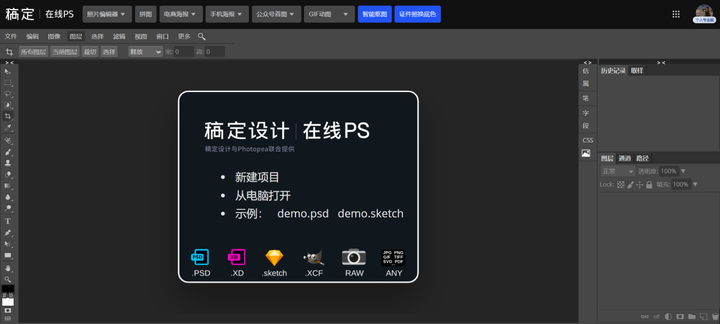
真的太实用了!网页版不用再浪费空间下载了,而且完全免费使用,随时随地都能帮你处理图片问题,相当nice有木有!
想体验的可关注
,咱们就是好朋友~
来都来了,领个福利再走吧,稿定7天vip,想要的戳稿叔就能到手!































